Korjaa Event Error 1020 & 1008 Microsoft-Windows-Perflib -virhe
Käyttäjät alkavat joskus nähdä Tapahtumavirhe (Event)1020 & 1008 Microsoft-Windows-Perflib -virhe Windows 10 : ssä ilman näkyvää syytä. Vielä tärkeämpää on, että heillä ei ole aavistustakaan korjata sitä. Virheilmoitus näyttää suunnilleen tältä -
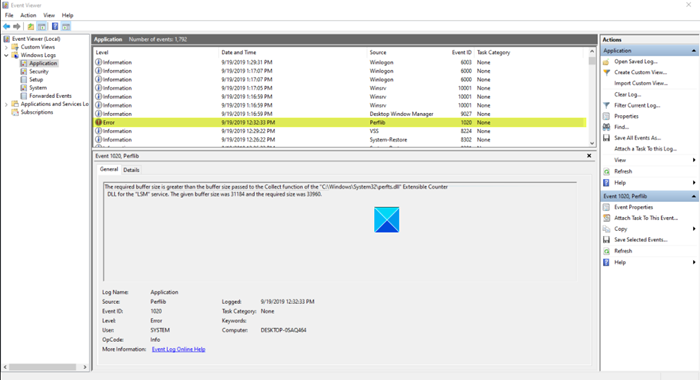
1] Tapahtuma: 1008(1] Event: 1008)
Palvelun ".NETFramework" avoin menettely(Procedure) DLL:ssä "C:WINDOWSsystem32mscoree.dll" epäonnistui virhekoodilla. Järjestelmä ei löydä määritettyä tiedostoa. Tämän palvelun suorituskykytiedot(Performance) eivät ole saatavilla.
2] Tapahtuma: 1020(2] Event: 1020)
Vaadittu puskurin koko on suurempi kuin "C:WindowsSystem32perfts.dll " Extensible Counter DLL :n (” Extensible Counter DLL)Collect -funktiolle välitetty puskurin koko "LSM"-palvelua varten. Annettu puskurin koko oli 34184 ja vaadittu koko oli 43160.
Tämän ongelman ratkaiseminen vaatii hieman työtä. Korjaa se noudattamalla alla annettuja ohjeita – kun olet luonut järjestelmän palautuspisteen.
Tapahtumavirhe 1020(Event Error 1020) tai 1008 Microsoft-Windows-Perflib-virhe
Virhetapahtumat 1020 ja 1008 raportoidaan, koska laskuriluettelo on vioittunut ja vaadittu DLL on poistettu käytöstä. Kun suorituskykylaskuri ei voi purkaa määritetyn palvelun merkkijonoja, rekisteri saattaa vioittua ja näyttää virheilmoituksen 1020(Error 1020) . Korjaa tämä ongelma rakentamalla suorituskykylaskurien luettelo uudelleen.
- Napsauta Käynnistä.
- Kirjoita hakupalkkiin CMD.
- Napsauta hiiren kakkospainikkeella Komentorivi.
- Valitse Suorita järjestelmänvalvojana.
- Anna(Enter) seuraava komento ja paina Enter - näppäintä -
CD %SYSTEMROOT%System32 - Kirjoita komentokehotteeseen
lodctr /r. - Paina Enter.
- Vastaavasti virhe 1008: kirjoita
lodctr /e:<DLL name> ja paina sitten ENTER.
Huomaa(Please) , että tämän toimenpiteen suorittaminen edellyttää paikallisen järjestelmänvalvojien(Administrators) ryhmän jäsenyyttä . (Membership)Muodostaaksesi rekisterin laskuriluettelon uudelleen, toimi seuraavasti.
Napsauta (Click)Windows 10 :n Käynnistä(Start) - painiketta.
Kirjoita näkyviin tulevaan hakukenttään (Search)CMD tai komentokehote(Command Prompt) .
Kun vaihtoehto tulee näkyviin, napsauta sitä hiiren kakkospainikkeella ja valitse Suorita järjestelmänvalvojana(Run as administrator) -vaihtoehto.

Kirjoita nyt näytölle ilmestyvään komentokehoteikkunaan seuraava komento ja paina Enter (Command Prompt)-(Enter) näppäintä – cd %SYSTEMROOT%System32.
Kirjoita uudelleen seuraava komento ja paina Enter - näppäintä – lodctr /r.
Vastaavasti 1008 Microsoft-Windows-Perflib -virhe ilmenee, kun vaadittu DLL poistetaan käytöstä. Ratkaise ongelma kirjoittamalla lodctr /e:</<DLL name> ja painamalla sitten ENTER (korvaa
Toivottavasti tämä auttoi.
Related posts
Korjaa BitLocker-asemasalausta ei voi käyttää, Virhe 0x8031004A
Korjaa Windows Update Error 0x80070005
Korjaa virhe 0x80070091 Hakemisto ei ole tyhjä Windows 11/10:ssä
Korjaa WerMgr.exe- tai WerFault.exe-sovellusvirhe Windows 11/10:ssä
Korjaa virhekoodi 0x80070017 asennuksen, päivityksen ja järjestelmän palauttamisen aikana
Windows Updaten asentaminen epäonnistui, Virhe 0x80070643
Sea of Thieves Beard -virhekoodit ja mitä ne tarkoittavat
Windows ei voinut käynnistää palvelua, virhe 0x80070005, pääsy estetty
Tulostinvirhe 0x00000709, kun yrität muodostaa yhteyden tai määrittää oletusarvon
Korjaa Microsoft Store Acquiring License -virhe Windows 11/10:ssä
Korjaa Tietokoneessasi on muistiongelma Windows 11/10:ssä
Korjaa kameran virhekoodi 0xa00f4292 Windows 11/10:ssä
Korjaa Microsoft Store -virhe 0x80072F30 Tarkista yhteys
Korjaa vioittunut Windows Image Error 0x800f0906
Tapahtumatunnukset 10006 ja 1530: COM+ -sovellus ei toimi Windows 10:ssä
Emme löydä kameraasi, Virhekoodi 0xA00F4244 (0xC00DABE0)
Korjaa CLR20R3-virhe sovellusta käynnistettäessä
Valitse jotain muuta toistettavaa, Virhe 0xc1010103 videon toiston aikana
Korjaa Microsoft Edge Installation & Update -virhekoodit
Virhekoodi 191, UWP-sovelluksia ei voi asentaa Windows 10:een
